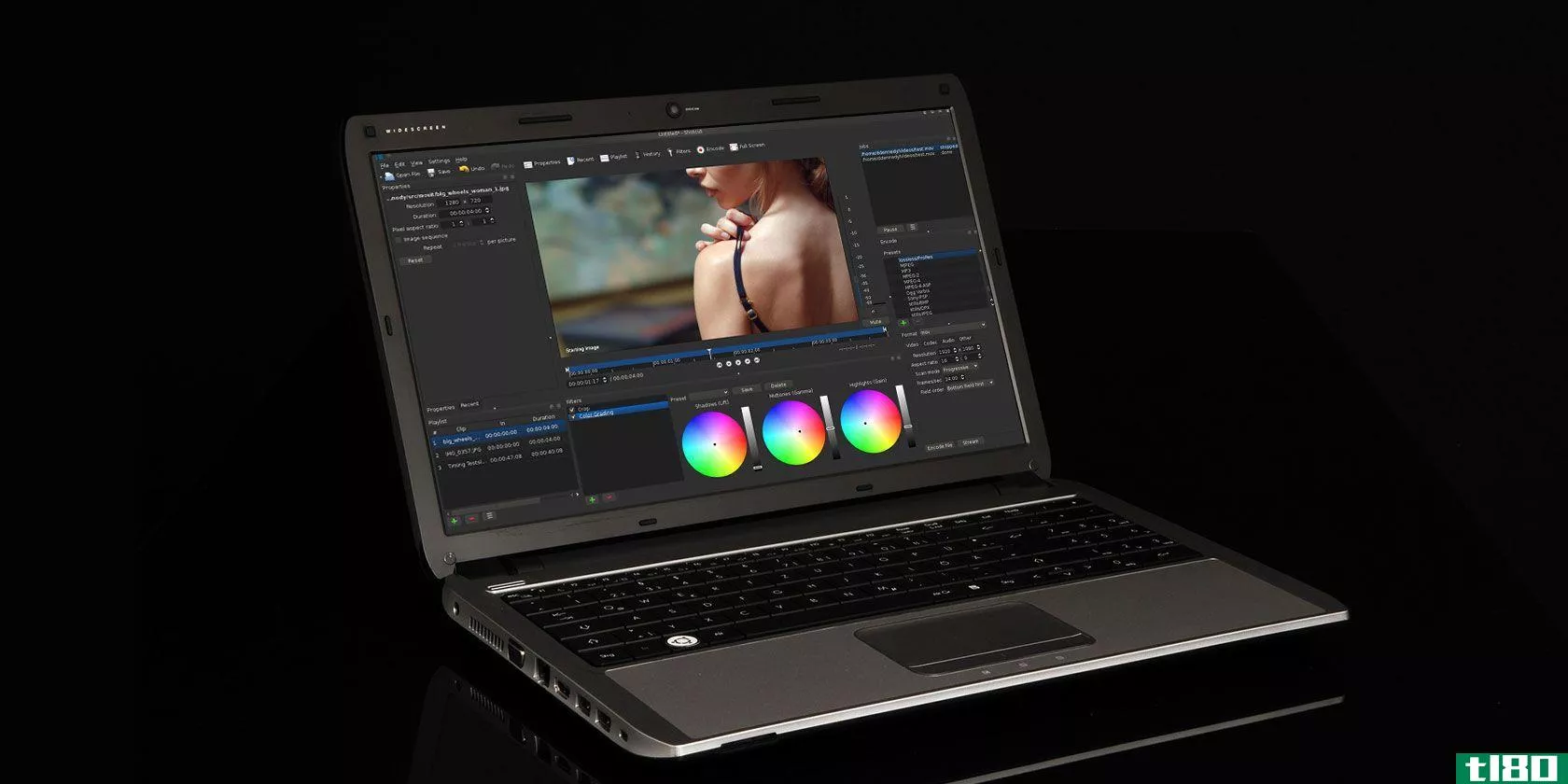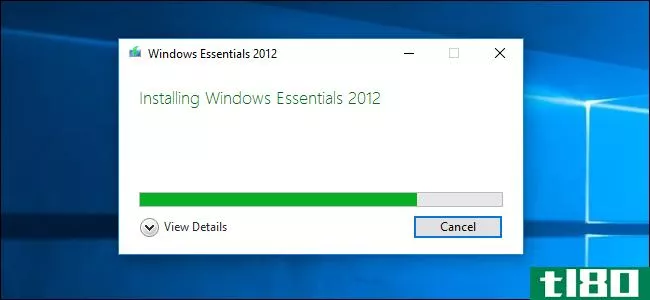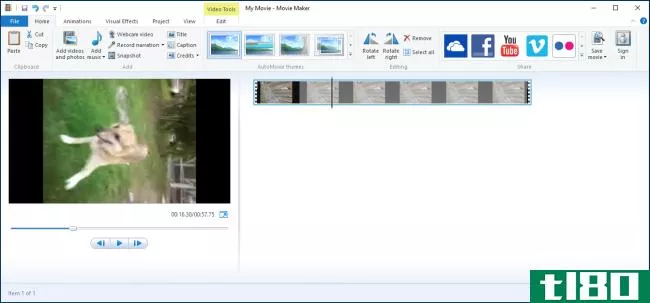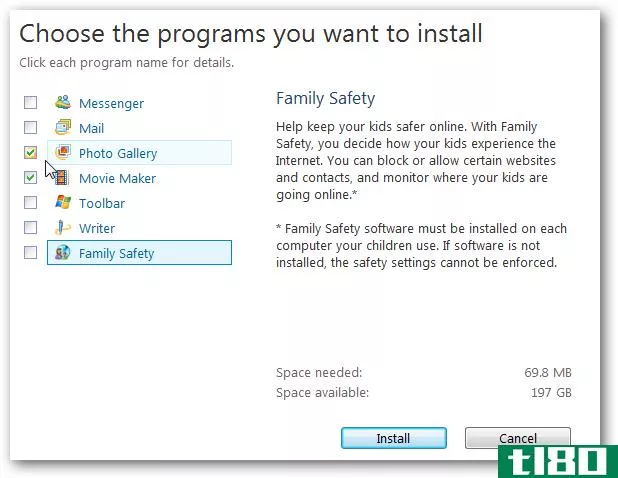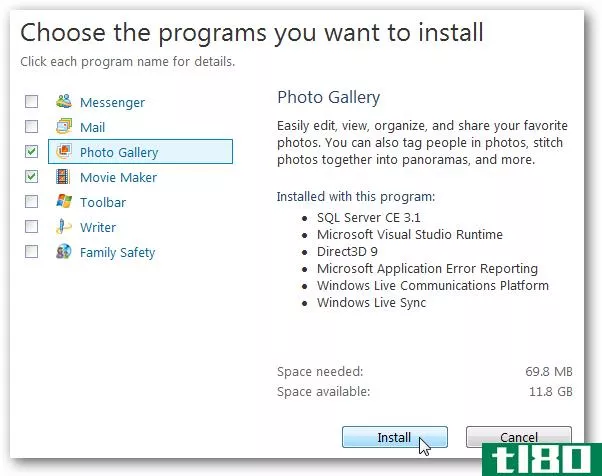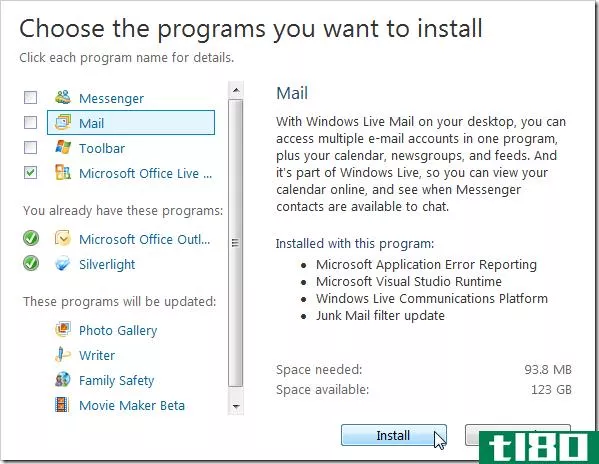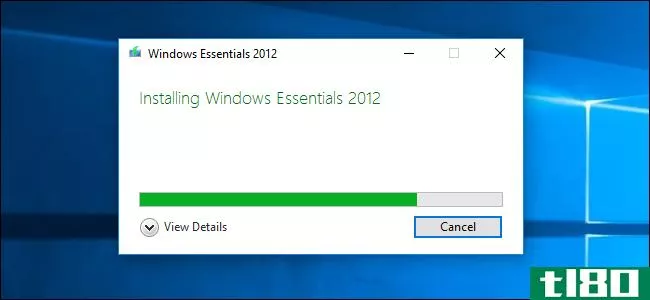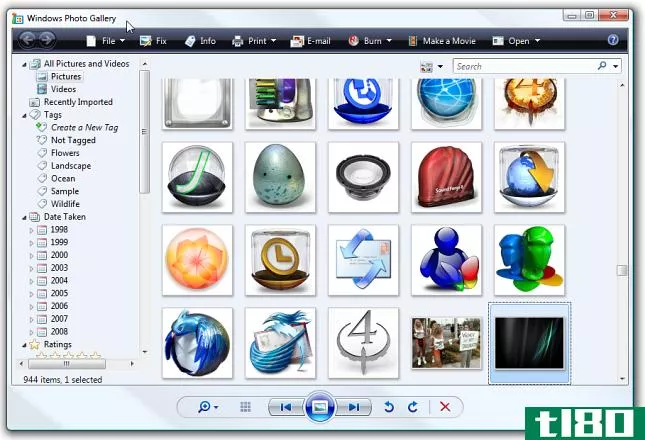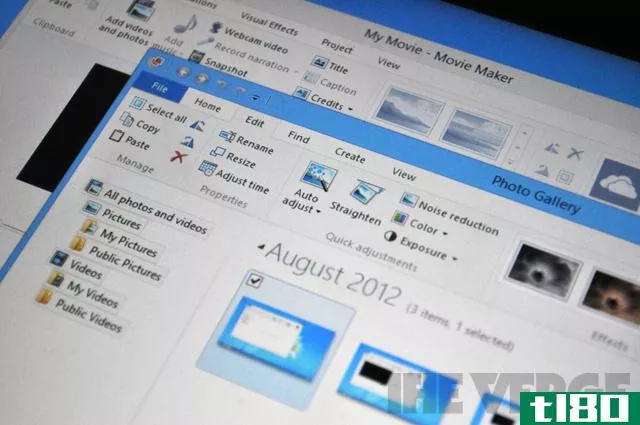如何在windows vista中使用windows movie maker制作/编辑电影
在本教程中,我将向您展示如何使用WindowsMovieMaker(WindowsVista中高度视频编辑软件)编辑和创建电影。
要创建或编辑电影,必须使用视频文件。假设您从摄像机中导入了2个剪辑,并希望将它们连接在一起并添加背景音乐和过渡。
单击“开始”或“所有程序”,打开Windows Movie Maker。
单击“导入媒体”按钮,然后选择要使用的两个电影剪辑。
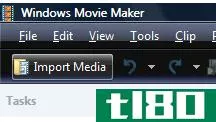 Right click on the clip and select Add to timeline – do this for both clips.
Right click on the clip and select Add to timeline – do this for both clips.
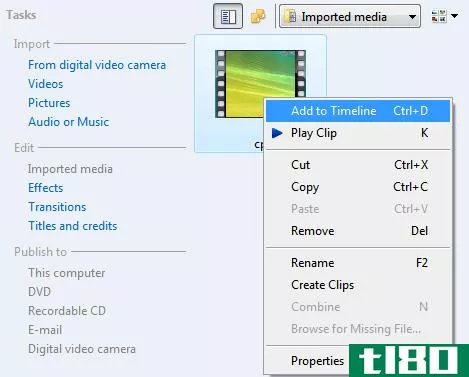 Now that your clips are added to the timeline we can start modifying them. Note: to change the order of the clips on the timeline, left click on the clip and drag it whenever you wish.
Now that your clips are added to the timeline we can start modifying them. Note: to change the order of the clips on the timeline, left click on the clip and drag it whenever you wish.
让我们加一些背景音乐。单击“导入”部分中的“音频”或“音乐”,然后选择一个音频文件。
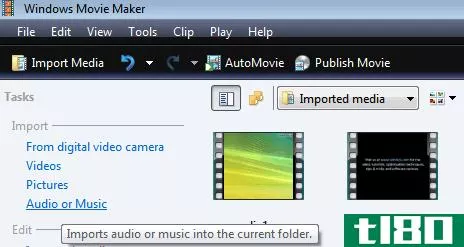 Right click on the audio file and select “Add to timeline”.
Right click on the audio file and select “Add to timeline”.
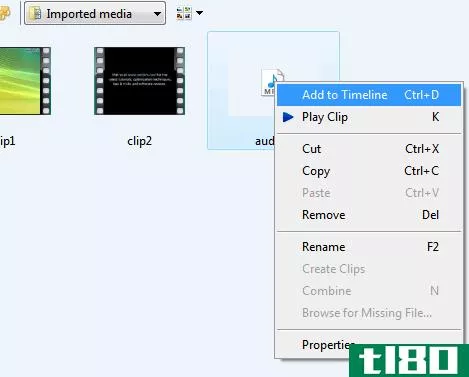 Not what the audio file is added to the timeline, we can synchronize it with the two clips. To accomplish this, position your mouse at the beginning/ending of the audio file (2 red arrows should appear) and drag it to the desired position.
Not what the audio file is added to the timeline, we can synchronize it with the two clips. To accomplish this, position your mouse at the beginning/ending of the audio file (2 red arrows should appear) and drag it to the desired position.
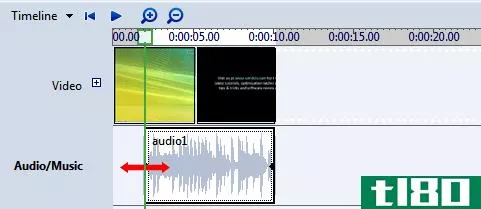 Next, let’s add a transition. Transiti*** make the passing from one clip to another look more aesthetic and professional. Click on the Transiti*** button, select a transition and preview it.
Next, let’s add a transition. Transiti*** make the passing from one clip to another look more aesthetic and professional. Click on the Transiti*** button, select a transition and preview it.
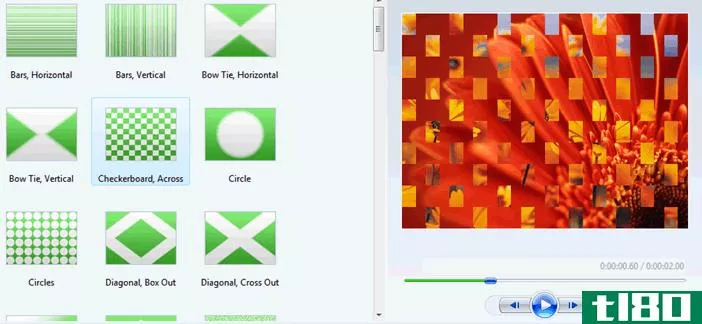 Once you find a transition that you like, left-click on it and drag it on the last clip in the timeline. You should end up with something similar in the picture bellow.
Once you find a transition that you like, left-click on it and drag it on the last clip in the timeline. You should end up with something similar in the picture bellow.
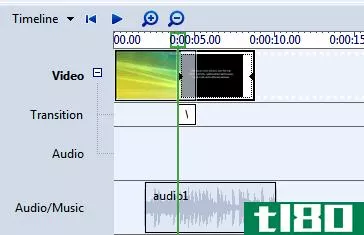 Besides adding a background sound and a transition, you can take this further and add Narrati***, Credits and titles and other cool effects to your movie.
Besides adding a background sound and a transition, you can take this further and add Narrati***, Credits and titles and other cool effects to your movie.
创建电影的最后一步实际上是发布电影。单击“发布电影”按钮,选择要发布电影的位置,然后…就完成了!
- 发表于 2021-04-14 14:12
- 阅读 ( 149 )
- 分类:互联网
你可能感兴趣的文章
5个免费的windows movie maker备选方案
Windows Movie Maker终于在2017年退休。微软的视频编辑工具在Windows上****了近20年之后,已经不复存在了。虽然可以通过第三方网站安装,但缺乏微软的支持,这是一个坏主意。 ...
- 发布于 2021-03-13 04:42
- 阅读 ( 223 )
如何用moviemaker轻松压缩web视频文件
... 那么,解决办法是什么?如何快速压缩视频文件,以便更快地将其上载到web?当然,专业的电影制片厂提供了这一功能,但你不需要花费数百美元在花哨的软件上——Windows movie Maker运行得非常好...
- 发布于 2021-03-15 09:42
- 阅读 ( 236 )
如何在1月份支持结束后替换windows essentials 2012
...无法选择将家庭安全应用程序与套件一起安装。 相关:如何在Windows7上使用家长控制 如果您使用的是Windows7,则有内置的家长控制。它们不像家庭安全应用程序提供的那样功能齐全,但它们应该能满足您的大部分需求。 OneDrive现...
- 发布于 2021-04-07 13:47
- 阅读 ( 166 )
如何在windows上将视频旋转90度
...好的方法可以解决这个问题。 我们有两种方法向您展示如何在Windows中旋转视频。首先是使用VLC视频播放器。在VLC中,旋转一个视频有点复杂,但它是一个较轻的下载,而且你可能已经安装了它。 第二种方法是使用Windows Movie Make...
- 发布于 2021-04-08 07:29
- 阅读 ( 221 )
使用windows live影音制作创建自己的windows梦境
...是他们在新安装后的第一个任务之一。今天,我们将讨论如何使用Windows Live电影**商创建个人视频,然后将其设置为Windows DreamScene,而不是使用照片。 Windows DreamScene是一个仅在Vista Ultimate中可用的实用程序,允许用户将视频设置...
- 发布于 2021-04-13 13:45
- 阅读 ( 159 )
使用windows live影音制作编辑media center电视录制
...目,删除广告或保存喜爱场景的片段?今天我们将看一下如何使用Windows Live Movie Maker编辑WTV和DVR-MS文件。 下载并安装Windows Live影音**。下载链接可以在文章末尾找到。WLMM是Windows Live软件包的一部分,但您可以选择只安装所需的...
- 发布于 2021-04-13 15:55
- 阅读 ( 128 )
使用windows live影音制作将照片和家庭视频转换为电影
...视频,并将其转换为电影或幻灯片?今天我们将详细介绍如何使用Windows Live影音**。 安装 Windows Live影音**作为Windows Live软件包的一部分提供(链接如下)。但是,您不必安装任何不需要的程序。 注意屏幕上的“你快完成了”...
- 发布于 2021-04-13 16:19
- 阅读 ( 174 )
创建在线视频系列–使用windows live影音制作
通过本文,我们将了解如何创建、编辑和格式化上传到YouTube上的视频。我们将使用的应用程序是WindowsLiveMovieMaker(WLMM),这是一个新的视频创建应用程序,它将取代目前在XP和Vista中可用的WindowsMovieMaker。Windows7正在精简整个操...
- 发布于 2021-04-14 03:59
- 阅读 ( 220 )
如何在1月份支持结束后替换windows essentials 2012
...无法选择将家庭安全应用程序与套件一起安装。 相关:如何在Windows7上使用家长控制 如果您使用的是Windows7,则有内置的家长控制。它们不像家庭安全应用程序提供的那样功能齐全,但它们应该能满足您的大部分需求。 OneDrive现...
- 发布于 2021-04-14 04:49
- 阅读 ( 193 )